스마트폰을 쓰다 보면 다양한 앱을 설치하게 되죠. 그런데 가끔 앱이 느려지거나 오류가 생길 때가 있어요. 이런 문제를 해결하기 위해 안드로이드 앱 삭제 방법과 오류 대처법을 알아보려고 해요.
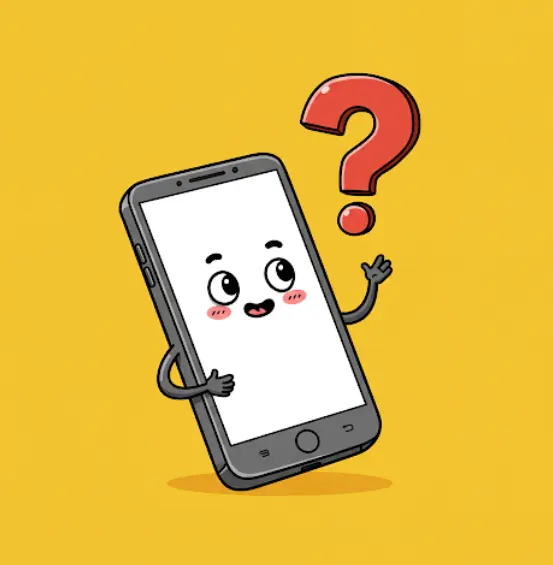
1. 앱 삭제 방법
스마트폰이 느려지는 이유 중 하나는 설치된 앱이 너무 많아서인데, 하나하나 삭제하기는 정말 귀찮죠? 그럼 어떻게 쉽게 앱을 삭제할 수 있을까요?
1-1. 홈 화면과 앱스 화면에서 삭제하기
가장 간단한 방법은 홈 화면이나 앱스 화면에서 해당 앱을 길게 눌러서 ‘삭제’를 선택하는 거예요. 안드로이드 11이나 12를 사용 중이라면, 이렇게 하면 바로 삭제할 수 있어요.
1-2. 설정 메뉴에서 삭제하기
설정 메뉴를 이용하는 것도 좋은 방법이에요. 설정 > 애플리케이션 > 삭제할 앱 선택 > 삭제 순서로 진행하면 됩니다. 이 방법은 거의 모든 안드로이드 버전에서 동일하게 적용돼요.
1-3. 구글 플레이스토어를 통한 삭제
구글 플레이스토어에서도 간편하게 앱을 삭제할 수 있어요. 플레이스토어를 열고 오른쪽 상단에 있는 본인 계정 아이콘을 클릭한 후, ‘앱 및 기기 관리’를 선택하고 저장공간으로 가서 원하는 앱을 체크한 뒤 휴지통 아이콘을 눌러주면 끝!
2. 앱 데이터 삭제 방법
앱이 자꾸 오류를 일으킬 때는 데이터를 삭제해주는 게 도움이 될 수 있어요. 하지만 데이터를 지우기 전에 꼭 백업해두세요!
- 설정 > 애플리케이션 > 저장공간 > 데이터 삭제를 선택하면 해당 앱의 모든 데이터가 사라져요. 중요한 정보가 날아가지 않도록 미리 백업하는 걸 잊지 마세요.
3. 앱 오류 대처법
앱이 자꾸 오류가 나면 몇 가지 방법으로 해결해볼 수 있어요.
3-1. 기기 재시작과 시스템 업데이트
먼저 시도해볼 건 기기를 재시작하는 거예요. 간단하지만 효과적인 방법입니다! 그리고 시스템 업데이트도 확인해서 최신 버전으로 업데이트해보세요.
3-2. 강제 종료와 캐시 및 데이터 삭제
앱을 강제 종료하거나 캐시 및 데이터를 지우는 것도 좋은 방법이에요. 설정 > 애플리케이션 > 해당 앱 > 강제 종료 또는 저장공간 > 캐시/데이터 삭제 순서로 진행하면 됩니다. 캐시는 일시적으로 공간을 확보해주지만 시간이 지나면 다시 쌓일 수 있으니 참고하세요.

4. 특정 앱 오류 해결하기
특정한 앱에서만 문제가 발생한다면, 그 앱의 데이터를 지우고 다시 설치하는 게 좋습니다.
- 설정 > 애플리케이션 > 해당 앱 > 저장공간 > 데이터 삭제 후, 구글 플레이스토어에서 다시 설치하면 되죠.
5. 다중 앱 삭제 방법
여러 개의 앱을 한 번에 지워야 할 땐 어떻게 해야 할까요?
- 디바이스케어 기능을 통해 전체 목록에서 원하는 것들을 선택해서 지울 수 있어요. 설정 > 디바이스케어 > 저장공간으로 들어가서 여러 개의 앱을 동시에 선택해서 제거하세요.
- 외부 어플리케이션인 ‘Easy Uninstaller’ 같은 걸 이용하면 여러 개의 앱도 쉽게 한 번에 지울 수 있습니다.
6. 디바이스 관리자앱의 영향
일부 관리자앱이 설치된 경우, 이들이 다른 앱의 삭제를 방해할 수도 있어요. 이럴 땐 관리자앱 해제를 먼저 시도해야 합니다.
- 설정 > 생체인식 및 보안 > 기타 보안 설정으로 가서 디바이스 관리자 목록에서 해당 관리자앱을 해제한 후에 원하는 다른 어플리케이션들을 지울 수 있습니다.
7. 백업과 중요한 데이터 관리
데이터를 지우기 전에 중요한 정보를 꼭 백업하세요! 그렇지 않으면 소중한 데이터를 잃게 될 수도 있으니 주의해야 해요.
결론
안드로이드 스마트폰 사용 중 여러 가지 문제들이 발생할 수 있지만, 오늘 소개한 간단한 팁들을 활용하면 문제 해결이 훨씬 쉬워질 거예요! 스마트폰 관리는 정말 중요하니까 이 정보를 잘 기억해두고 유용하게 써보세요.